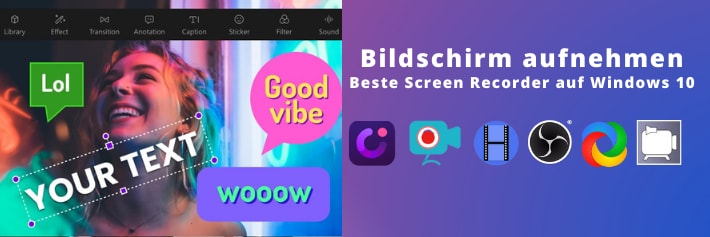
Die Bildschirmaufnahme am PC ist recht unterhaltsam, weil Ihre Kinder und Familienmitglieder Präsentationen und Lehrvideos aufzeichnen können, die sie später ansehen können, um ihr Verhalten zu korrigieren, und die sie mit Ihnen und Ihren Altersgenossen teilen können. Ebenso kann es vorkommen, dass Sie während einer Geschäftsreise, eines Zoom Meetings oder eines Seminars auf einen nicht herunterladbaren Motivations-Clip stoßen und diesen aufzeichnen, um ihn mit ihnen zu teilen und sie zu einem besseren Leben zu inspirieren. Um dies zu erreichen, benötigen Sie die beste Bildschirmaufnahme-Software für Windows 10 im Jahr 2022. Dieser Artikel informiert Sie über die beste kostenlose Bildschirmaufnahme-Programme für Windows 10 , die keine Ausgaben erfordert und die Sie jederzeit herunterladen können.
Die beste Bildschirmaufnahme-Programme auf Windows 10-Top 3 [2022]
DemoCreator: Der All-in-One Screen Recorder und Video Editor
Unverzichtbares Tool zur Erstellung von Demos, das hilft Lernenden, Ausbildern, Freelancern und Gamern den Austausch von Ideen auf die nächste Stufe zu heben.

Leistungsstarke Bildschirmaufnahme-Software
BS Studio gehört zu den zuverlässigsten Tools für Windows 10. Esist komplett kostenlos und bestens für „Let’s Play“ Videos für Plattformen wie YouTube oder Twitch geeignet.

Eine kostenlose Software für Bildschirmaufnahmen
Sie können Ihren Windows 10-Bildschirm ohne Probleme aufnehmen. Zunächst einmal ist die Installation von Computersoftware nicht erforderlich
Beste Software für Bildschirmaufnahme [2022]: Test und Vergleich
1. DemoCreator – Bester Screen Recorder für Windows 10 ohne Wasserzeichen
Dank einer intuitiven Bedienung sowie zahlreichen Tutorials ist DemoCreator besonders anfängerfreundlich, wird aber auch von Profis und großen Unternehmen für die professionelle Bildschirmaufnahme und anschließende Bearbeitung genutzt. Mit Democreator können Sie Wasserzeichen entfernen oder hinzufügen. Mit dieser kostenlosen Videoaufzeichnungssoftware können Sie auch rasante Spiele perfekt aufzeichnen, dank 15-120 FPS unter Windows und bis zu 60 FPS auf Mac.
Um alle oben genannten Funktionen uneingeschränkt nutzen zu können, wird der DemoCreator etwas Geld kosten. Dies sollte Sie jedoch nicht entmutigen, denn der Preis ist sehr günstig und bietet Ihnen Zugang zu allen Funktionen der Software sowie das Privileg, einen nicht mit einem Wasserzeichen versehenen Clip zu erwerben. Diese Funktionen sind sowohl für die Bildschirmaufzeichnung als auch für den Bürogebrauch sehr wichtig. Im Allgemeinen werden Sie von DemoCreator sowohl zu Hause als auch am Arbeitsplatz profitieren.
Die Vorteile und Nachteile von DemoCreator
2. Free Cam - Bildschirmaufnahme in full HD Videoqualität
Dies ist eine der besten kostenlosen Software zum Bildschirm Video Aufnehmen, die Sie bei der Aufzeichnung Ihres Bildschirms sehr hilfreich finden werden. Die Software ist recht einfach herunterzuladen, und die Entwickler werden Sie nicht bitten, irrelevante Details anzugeben, um den Download-Link zu erreichen. Die Schnittstelle ist auch recht intuitiv, und Sie werden alle Funktionen sehr leicht zugänglich finden.
Sobald Sie die App öffnen, wird ein Dialogfeld angezeigt, in dem Sie die Möglichkeit haben, eine neue Aufnahme zu erstellen oder eine alte Aufnahme zu durchsuchen, um Anpassungen vorzunehmen. Wenn Sie auf Neue Aufnahme klicken, erhalten Sie einen Bildschirm-Auswahlschalter, den Sie entsprechend dem Bereich, den Sie aufnehmen möchten, ziehen können.
Sie können auch die Bildschirmauflösung einstellen, und Sie können bis zu 1080p aufzeichnen. Die Videoqualität, die Sie erhalten, ist gestochen scharf, und Sie können auch Tastaturkürzel zum Starten/Stoppen der Aufnahme einstellen. Die Software erlaubt Ihnen auch, die Cursorbewegungen zusammen mit den Klicks aufzuzeichnen.
Die Vorteile und Nachteile von Free Cam
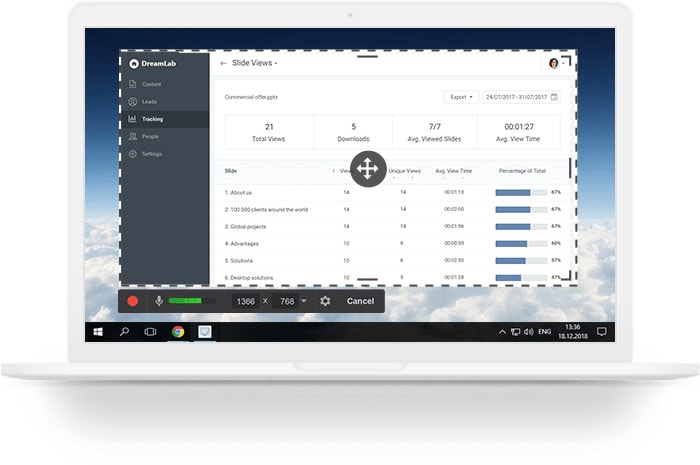
3. Screencast-O-Matic- Software für Bildschirm, Webcam und Audioaufnahme
Screencast-O-Matic ist eine der zuverlässigsten kostenlosen Bildschirmaufnahme-Softwares, da sie es den Leuten ermöglicht, ihre Aufnahme zu beschleunigen. Auch Screen-O-Matic bietet in der kostenlosen Version alle grundlegenden Funktionen, um den Bildschirm, Webcam und Audio aufzunehmen. Zum einfachen Mac oder Windows 10 Bildschirm Aufnehmen reicht es gerade so aus, für eine gute Bearbeitung wird die PRO-Version benötigt, welche allerdings sehr günstig ist.
Es verfügt auch über einen eingebauten Videoeditor, mit dem Sie Aufnahmen so verändern können, dass sie attraktiver und unterhaltsamer werden. Bearbeitungsfunktionen wie das Hinzufügen von Musik sind großartige Optionen, wenn das Video keinen Ton hat. Ebenso wird durch das Einfügen von Unschärfen in die Clips sichergestellt, dass Sie den Zuschauern helfen, sich zu konzentrieren und die wichtigsten Aspekte zu verstehen. Die meisten Fachleute oder Unterhaltungsfans ziehen es vor, dieses Tool zu verwenden, weil es den Nutzern außerdem ermöglicht, Videos auf YouTube zu teilen, ohne es unbedingt herunterladen zu müssen.
Die Vorteile und Nachteile von Screencast-O-Matic
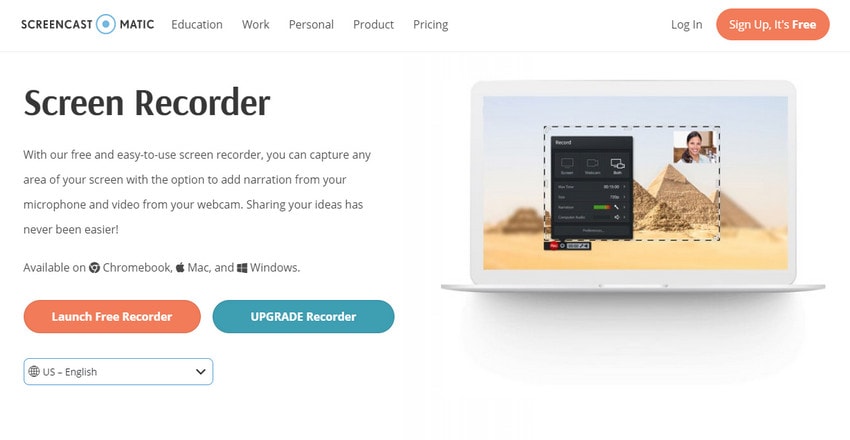
4. OBS Studio-Beste Bildschirmaufnahme-Software für YouTubere
Wie macht man eine Bildschirmaufnahme? Diese leistungsstarke und kostenlose Bildschirmaufnahme-Software OBS Studio macht Bildschirmaufnahmen intuitiv und gehört damit zu den zuverlässigsten Tools für Windows 10. Es ist komplett kostenlos und bestens für „Let’s Play“ Videos für Plattformen wie YouTube oder Twitch geeignet, da alle wichtigen Einstellungen und Funktionen bereits vorhanden sind. Darüber hinaus ermöglicht es das Streaming auf Websites wie Facebook Live, YouTube Live, Hitbox und Twitch. Bei der Bildschirmaufnahme ermöglicht Ihnen die Software, die Auflösung Ihres Monitors zu wählen. Da vergleichbare Alternativen Geld kosten und OBS alle wichtigen Funktionen bietet, wird die Software auch von professionellen Youtubern verwendet.
Die Vorteile und Nachteile von OBS Studio

5. Debut Video Capture—Bester Screen Recorder mit unbegrenzter Aufnahmezeit
Debut Video Capture ist eines der besten kostenlosen Bildschirmaufnahme-Tools, mit denen Sie alles unter Windows 10 aufzeichnen können. Es verfügt über die Fähigkeit, den Ton des Mikrofons einzufangen, so dass Sie Demonstrationsclips ohne Audioaufnahme erstellen können. Trotz der gewöhnungsbedürftigen Oberfläche ist es benutzerfreundlich, da die Elemente gut beschriftet sind, so dass neue Benutzer leicht durch sie navigieren können. Dieses Tool bietet Ihnen unbegrenzte Aufnahmezeit und versieht Ihre Clips nicht mit Wasserzeichen. Zusätzlich bietet es Windows-Bildschirmaufnahmeoptionen; Sie können den gesamten virtuellen Desktop verwenden, ein Rechteck des Aufzeichnungsbereichs zeichnen oder unter dem Cursor auswählen.
Die Vorteile und Nachteile von Debut Video Capture
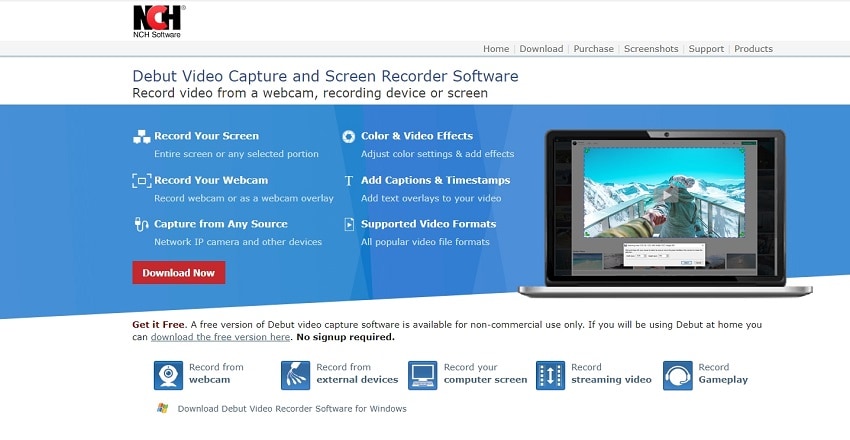
6. ShareX-Bester Screen Recorder für Profi
Welches Programm um Bildschirm aufzunehmen? Experten halten ShareX für eines der besten Bildschirmaufnahme-Programme für Windows 10. Für die reine Aufnahme des Bildschirms sowie einer anschließenden Bearbeitung grundlegender Dinge ist ShareX gut geeignet. Allerdings ist mit dieser Software keine Audioaufnahme möglich. Es lässt sich der gesamte Bildschirm oder ein gewünschter Ausschnitt aufnehmen und direkt im Programm bearbeiten. Die wichtigsten Merkmale sind der einfache Drag-and-Drop-Upload, Bildlauf- und Texterfassung, Bildeditor mit vielen Effekten sowie ein Videokonverter. Wer nicht nur Videos, sondern auch seine gespeicherten Screenshots professionell bearbeiten möchten, kann dies kostenlos mit ShareX erledigen.
Die Vorteile und Nachteile von ShareX

7. Apowersoft-Bildschirm Videoaufnahmen ohne Beschränkungen der Aufnahmezeit
Mit Apowersoft, einer kostenlosen Software für Bildschirmaufnahmen, können Sie Ihren Windows 10-Bildschirm ohne Probleme aufnehmen. Zunächst einmal ist die Installation von Computersoftware nicht erforderlich, da es sich um eine webbasierte, kostenlose Videoaufnahme-Software handelt. Es hat eine fröhliche und klare Schnittstelle, die recht leicht verständlich ist, so dass es für Anfänger und lernende Kinder geeignet ist. Aufgrund ihrer der Möglichkeiten und Werkzeuge bietet diese Software zahlreiche Bearbeitungs- und Aufnahmefunktionen, wie z.B. zeitgesteuerte Video-Bildschirmaufnahmen. Die Möglichkeit, den Bildschirm in Facebook- und Twitter-Posts zu teilen und auch Bilddateien per E-Mail zu versenden, hilft den Benutzern bei der Weitergabe wichtiger unterhaltsamer Inhalte. Um alle Funktionen zu benutzen, muss man ein Abo abschließen. Für die Aufnahme wird ein Browser-Plugin benötigt, weshalb es sich nicht für die Aufnahme von Computerspielen eignet.
Die Vorteile und Nachteile von Apowersoft
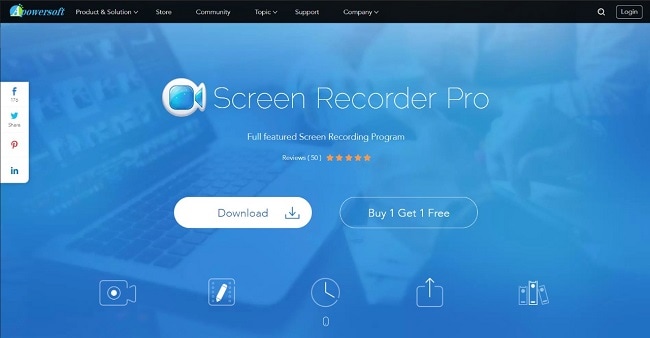
8. CamStudio - eine Open-Source-Anwendung für Bildschirmaufnahme
Wenn Sie auf der Suche nach einem kostenlosen Bildschirmaufnahme-Programm für Windows 10 sind, das Ihnen die Grundfunktionen zur Verfügung stellt, ohne dass Sie sich in die Funktionen einarbeiten müssen, kann CamStudio eine der Möglichkeiten sein, die Sie wählen können. Es ist keine sehr sperrige Software, und Sie können sie mit einigen sehr einfachen Schritten installieren.
Die Software ist vor allem für Benutzer geeignet, die ihre Videos nicht intensiv bearbeiten wollen. Wie einige andere Programme auf dieser Liste ist auch CamStudio eine Open-Source-Anwendung, und Sie erhalten alle Funktionen kostenlos.
Wenn Sie die Anwendung öffnen, zeigt Ihnen das Dialogfeld alle Optionen im Voraus an. Wenn Sie auf der Suche nach einem Bildschirmaufnahme-Programm sind, das auch Bearbeitungsmöglichkeiten bietet, ist dieses nicht für Sie geeignet.
Es gibt eine Sache, um die Sie sich kümmern müssen, und zwar, dass Sie vor dem Herunterladen der Setup-Datei nach einigen Umfragen gefragt werden, Sie sollten alles ablehnen, da möglicherweise Malware auf Ihr System heruntergeladen werden kann.
Die Vorteile und Nachteile von CamStudio

9. ScreenRec - Ideales Aufnahme-Tool für Ihre beruflichen Geschäftsmeetings
Das einfache und schnelle Teilen einer Bildschirmaufnahme geht mit ScreenRec schnell von der Hand. Es handelt sich auch hier um ein kostenloses Programm, und Sie müssen keinen einzigen Cent bezahlen, um auf alle Funktionen zugreifen zu können. Die kostenfreie Software ist ideal, wenn man einfach nur schnell ein Bildschirm Video aufnehmen möchte und mit Freunden oder Arbeitskollegen teilt. Die Aufnahme wird nach der Fertigstellung automatisch in der Cloud gespeichert und generiert einen Link, über welchen sich die Aufnahme, je nach Einstellung, mit oder ohne Passwort abrufen lässt. Der Speicher in der Cloud reicht mit 2 GB für etwa 10 Stunden Videomaterial und lässt sich leider nicht upgraden.
Es wird keine Werbung oder Zugangsbeschränkungen geben, und Sie können den Bildschirm ganz einfach aufnehmen. Wenn Sie auf der Suche nach einem Aufnahme-Tool für Ihre beruflichen Bedürfnisse sind, z.B. für die Durchführung von Geschäftsmeetings, bietet das Programm genau die benötigte Funktionalität.
Das Aufnahme-Tool ermöglicht es Ihnen auch, einen separaten Audioeingang hinzuzufügen, so dass Sie hochwertige Voiceover für das Tutorial oder die Präsentation, die Sie aufnehmen, hinzufügen können. ScreenRec ist für alle Betriebssysteme, einschließlich Linux, verfügbar.
Die Vorteile und Nachteile von ScreenRec
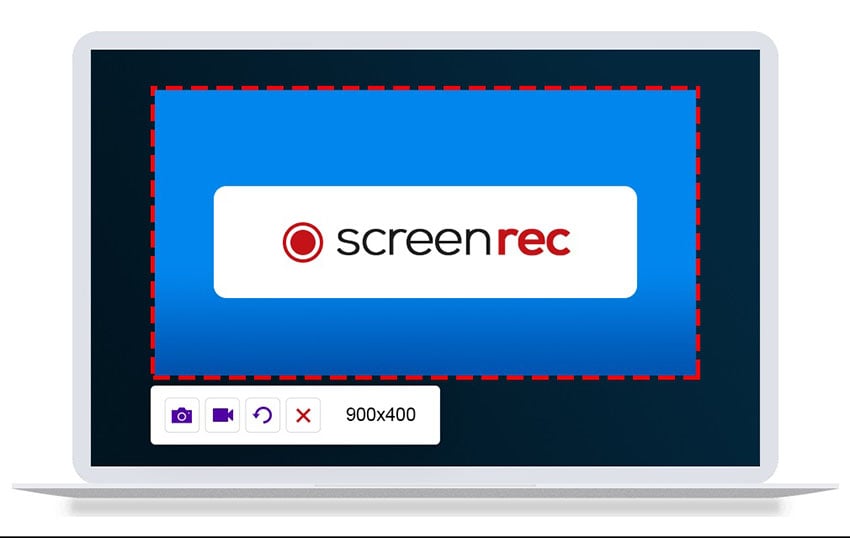
10. Ezvid – Hilfreiche Bildschirmaufnahme-Software für Lehrer
Diest ist eine der Anwendungen, die über eine sehr benutzerfreundliche Schnittstelle verfügen; alle Funktionen sind leicht zugänglich. Wenn Sie sich fragen, ob es auf Ihrem Betriebssystem unterstützt wird, müssen wir Sie leider enttäuschen, aber es wird nur unter Windows unterstützt. Mit den hier angebotenen Funktionen können Sie im Handumdrehen Videos aufnehmen und hochladen, und das ist der Grund dafür, dass Ezvid bei Gamern und YouTubern sehr beliebt ist.
Die Funktionen, die diese Anwendung zu bieten hat, ermöglichen es Ihnen, während der Aufnahme zu zeichnen. Das ist eine sehr hilfreiche Funktion für alle Lehrer da draußen.
Das fertige Video wird im WMV-Format exportiert, das etwas größer ist, aber Sie können die ursprüngliche Qualität, die Sie aufgenommen haben, beibehalten. Bevor Sie fragen, ja, auch dieses Programm ist absolut kostenlos, und Sie werden keinen einzigen Cent ausgeben müssen, um alle Funktionen zu nutzen.
Die Vorteile und Nachteile von Ezvid
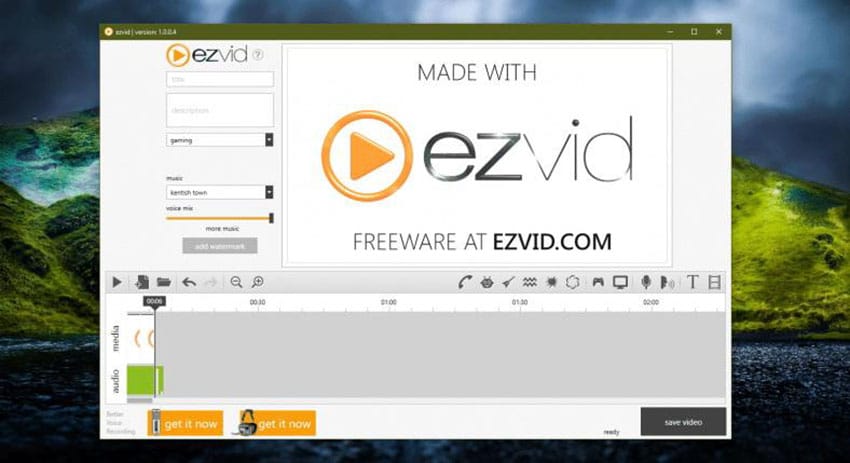
Fazit-Welcher ist Welcher ist der beste Screen Recorder?
Zusammenfassend lässt sich sagen, dass alle Screen Recorder ihre individuellen Stärken haben. Screencast-O-Matic, Open Broadcaster Software, Debut Video Capture, ShareX und Apowersoft sind möglicherweise die beste kostenlose Bildschirmaufnahme Programme, die Ihre Kinder benötigen, um wichtige Clips aufzunehmen. DemoCreator ist jedoch die ultimativ beste Bildschirmaufnahme-Software für Windows 10 im Jahr 2022, da es auch schnelle Spiele aufzeichnet, ein vollständiges Bearbeitungspaket bietet, Webcam-Aufnahmen ermöglicht, mit denen die Bild-in-Bild-Funktion effektiv genutzt werden kann, und in mehreren Formaten exportieren kann, um die gemeinsame Nutzung zu erleichtern. Der geringe Preis, den Sie dafür bezahlen, wird Sie kaum stören, sobald Sie DemoCreator zu Hause und am Arbeitsplatz einsetzen.
Jetzt können Sie Wondershare DemoCreator KOSTENLOS downloaden. Die Gratis-Version kann unbegrenzt genutzt werden und enthält praktisch alle Funktionen der Vollversion.


